Tại sao có hai phiên bản Photoshop trên máy tính của tôi?
Hàng triệu nhiếp ảnh gia và nhà thiết kế sử dụng Photoshop để biến ước mơ sáng tạo của họ thành hiện thực. Adobe thường xuyên cập nhật phần mềm và trong những năm gần đây, giao diện của nó đã trở nên thân thiện với người dùng hơn trước. Tuy nhiên, một số người dùng có thể vô tình có hai phiên bản Photoshop trên máy tính của mình.
Thật vậy, đối với những người sở hữu nhiều lần lặp lại một ứng dụng trên thiết bị của mình, họ đã đến được đích thích hợp. Trong tài liệu này, chúng tôi sẽ giải thích lý do đằng sau tình trạng khó khăn như vậy, ngoài việc cung cấp hướng dẫn về cách gỡ cài đặt chương trình và khắc phục mọi vấn đề liên quan.
Tại sao có hai phiên bản Photoshop trên máy tính của tôi?
Trong nhiều trường hợp, các cá nhân thường sở hữu nhiều phiên bản Photoshop trên thiết bị máy tính của họ do việc giữ lại các biến thể lỗi thời. Từ tháng 6 năm 2015 đến tháng 9 năm 2023, Adobe đã phát hành tổng cộng 11 bản phát hành, bao gồm cả phiên bản hoàn chỉnh cũng như các bản cập nhật điểm như phiên bản 24.5. Do đó, việc thiết bị của một cá nhân chứa nhiều phiên bản của phần mềm này là điều hợp lý.
Trong hầu hết các trường hợp, việc sử dụng ứng dụng Adobe Creative Cloud sẽ giảm thiểu mối lo ngại này vì các bản cập nhật thường được cài đặt tự động trên thiết bị của bạn. Tuy nhiên, trong trường hợp có nhiều phiên bản phần mềm tồn tại trên hệ thống của bạn, việc giải quyết vấn đề này không gặp khó khăn gì và sẽ được giải quyết thêm bên dưới.
Tôi có nên lo lắng về việc có hai phiên bản Photoshop trên máy tính của mình không?
Nói chung, không có gì lạ khi các cá nhân sở hữu nhiều bản cài đặt Adobe Photoshop trên thiết bị máy tính của họ mà không gặp phải bất kỳ vấn đề hoặc hạn chế đáng kể nào về hiệu suất. Trên thực tế, về mặt hiệu quả hoạt động và tốc độ, hầu hết người dùng chỉ nên mong đợi những thay đổi tối thiểu nếu họ cài đặt đồng thời cả hai phiên bản.
Một yếu tố quan trọng cần xem xét khi xử lý quá trình cài đặt các ứng dụng Adobe Creative Cloud như Photoshop là dung lượng lưu trữ mà chúng chiếm trên thiết bị điện tử của bạn. Để đảm bảo hiệu suất tối ưu và duy trì lượng bộ nhớ dồi dào, bạn nên gỡ cài đặt mọi phiên bản Photoshop đã cài đặt trước đó khỏi máy tính của mình trước khi tiếp tục tải xuống và cài đặt phần mềm mới.
Cách xóa Photoshop khỏi máy tính của bạn
Để giải quyết vấn đề cài đặt nhiều bản sao Adobe Photoshop trên một máy tính, bạn cần làm theo một số bước. Đầu tiên, điều cần thiết là phải xác định phiên bản Photoshop nào đang được sử dụng làm phần mềm chính và đảm bảo rằng mọi bản sao dư thừa đều được gỡ cài đặt. Điều này có thể đạt được bằng cách truy cập tính năng “Thêm hoặc xóa chương trình” trong Bảng điều khiển Windows hoặc sử dụng quy trình gỡ cài đặt được cung cấp trong chính ứng dụng. Khi tất cả các cài đặt không cần thiết đã bị xóa, có thể cần phải xác nhận rằng bản sao Photoshop còn lại có đầy đủ chức năng trước khi tiếp tục các thao tác tiếp theo.
Bạn có hai lựa chọn. Đầu tiên là xóa và cài đặt lại Photoshop bằng ứng dụng Adobe CC. Nếu chưa cài đặt ứng dụng này trên máy tính, bạn có thể tải xuống từ trang web Adobe.
Ngoài ra, người ta có thể chọn xóa các lần lặp lại cụ thể của Photoshop khỏi Adobe Creative Cloud bằng cách làm theo hướng dẫn của chúng tôi để thực hiện việc đó bằng một trong hai phương pháp.
Cách gỡ cài đặt một phiên bản Photoshop cụ thể
Để xóa một phiên bản cụ thể của Adobe Photoshop khỏi hệ thống của bạn, vui lòng tuân thủ các nguyên tắc sau:
⭐ Mở ứng dụng Adobe Creative Cloud và chọn tab Tất cả ứng dụng trên thanh bên trái. 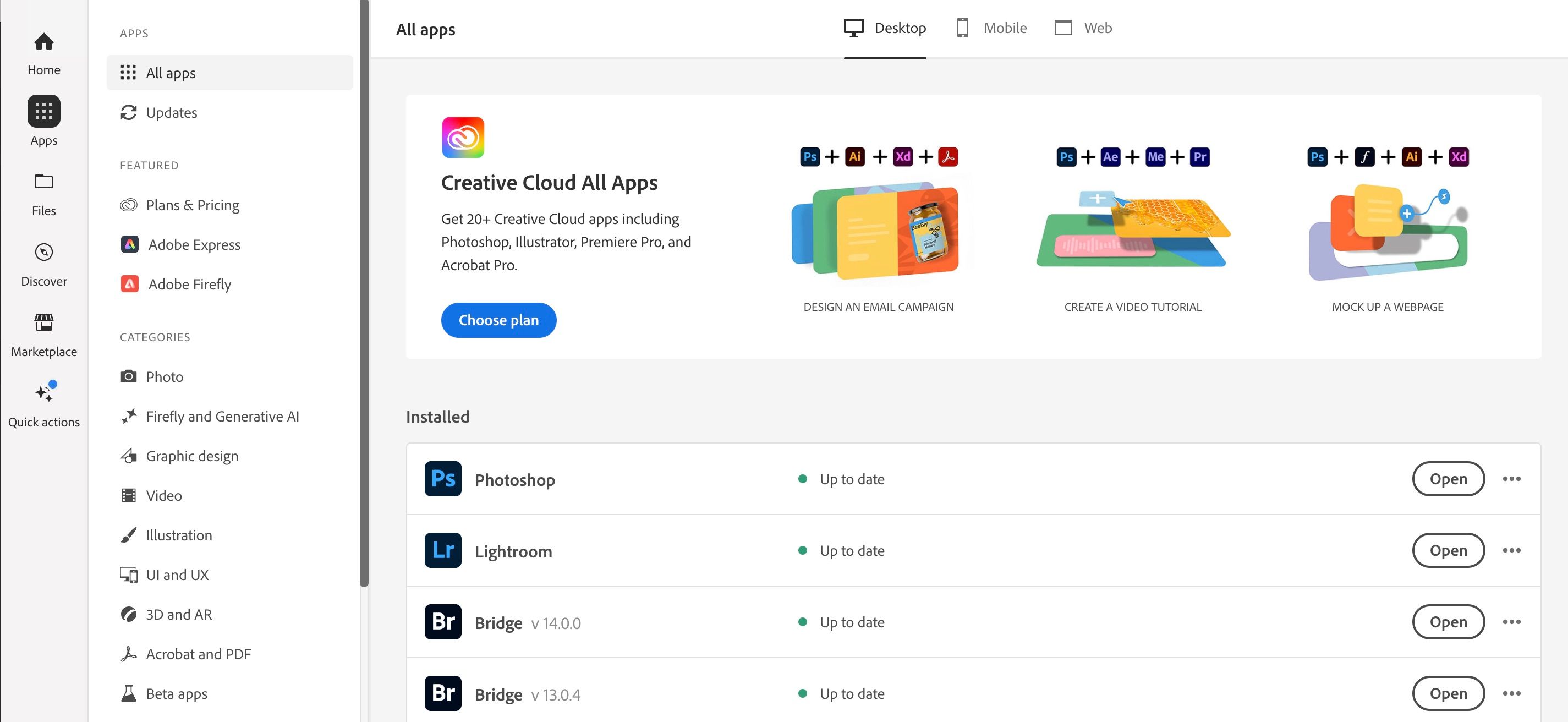
Vui lòng định vị Adobe Photoshop trên máy tính của bạn và khi tìm thấy nó, hãy điều hướng đến phía bên phải giao diện của ứng dụng. Khi đó, bạn sẽ thấy biểu tượng ba chấm. Vui lòng nhấp vào biểu tượng này để truy cập các tùy chọn hoặc cài đặt bổ sung trong chương trình.
⭐ Khi menu thả xuống xuất hiện, nhấp vào Phiên bản khác. 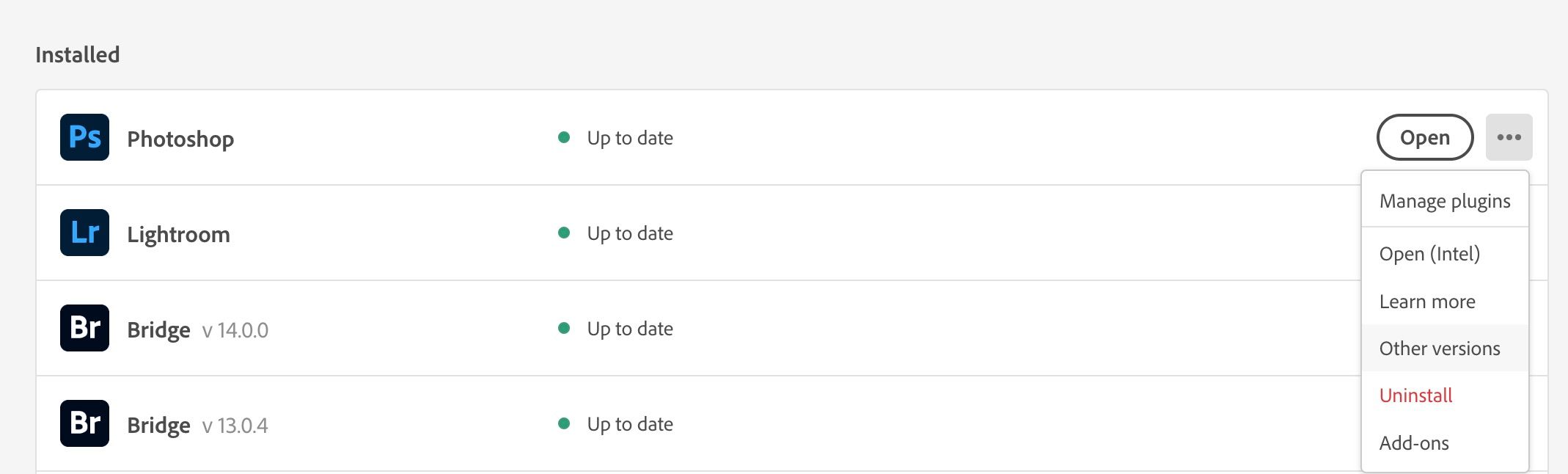
⭐ Danh sách các phiên bản Adobe Photoshop (cả hiện tại và cũ) sẽ hiện ra. Tìm phiên bản bạn muốn gỡ bỏ và chọn Gỡ cài đặt. 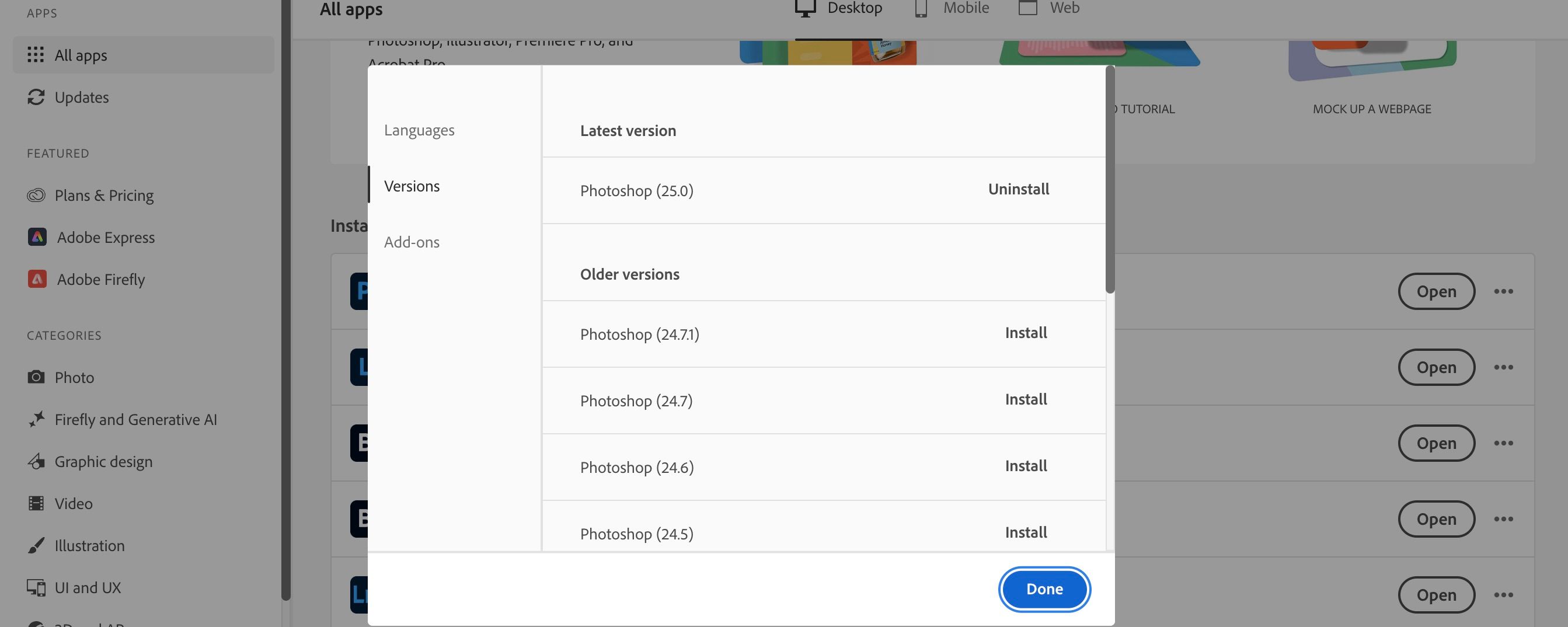
Nếu bạn quyết định chuyển trọng tâm sang nỗ lực sáng tạo khác trong tương lai và muốn xóa ứng dụng máy tính để bàn Adobe Creative Cloud khỏi hệ thống của mình thì cũng có sẵn hướng dẫn hướng dẫn bạn thực hiện quy trình này.
Cách gỡ cài đặt và cài đặt lại Photoshop
Một giải pháp bổ sung bao gồm gỡ cài đặt rồi cài đặt lại Adobe Photoshop, giải pháp này có thể hiệu quả nếu phương pháp được đề xuất trước đó không giải quyết được vấn đề. Để tiếp tục quá trình hành động này, vui lòng làm theo quy trình được nêu dưới đây:
Vui lòng khởi chạy ứng dụng Adobe Creative Cloud trên thiết bị máy tính của bạn.
Truy cập phiên bản Adobe Photoshop đã cài đặt bằng cách điều hướng đến tab “Đã cài đặt” và chọn biểu tượng ba chấm nằm trong phần đó.
⭐ Chọn Gỡ cài đặt. 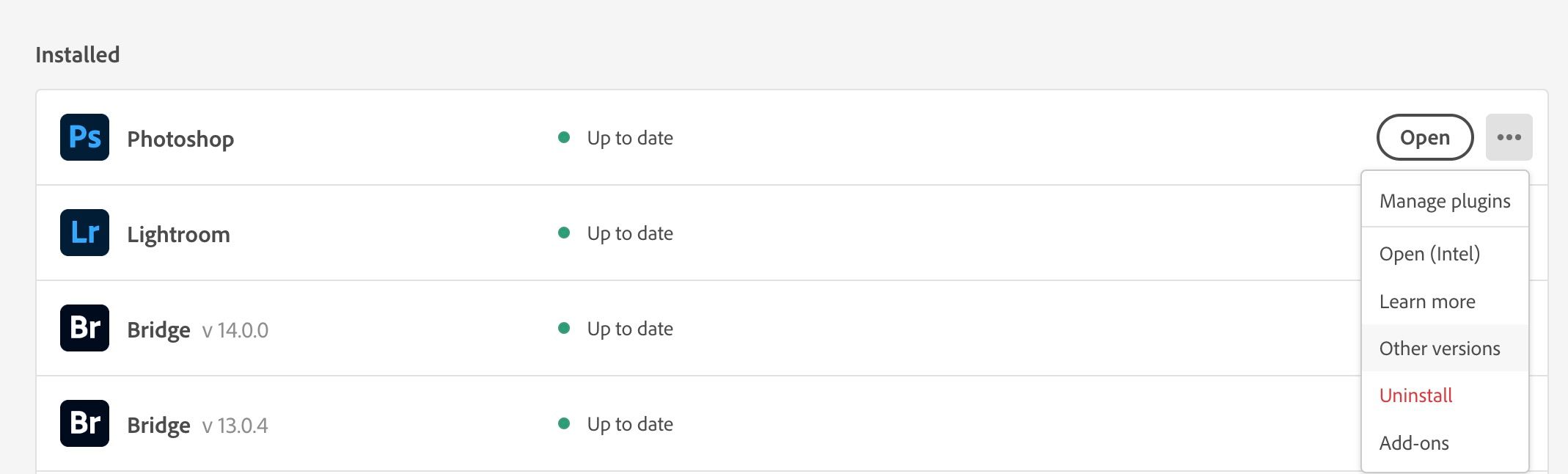
⭐ Một cửa sổ bật lên sẽ xuất hiện và hỏi bạn muốn giữ hay xóa tùy chọn Photoshop của mình. Nếu định cài đặt lại ứng dụng, bạn nên chọn Keep. 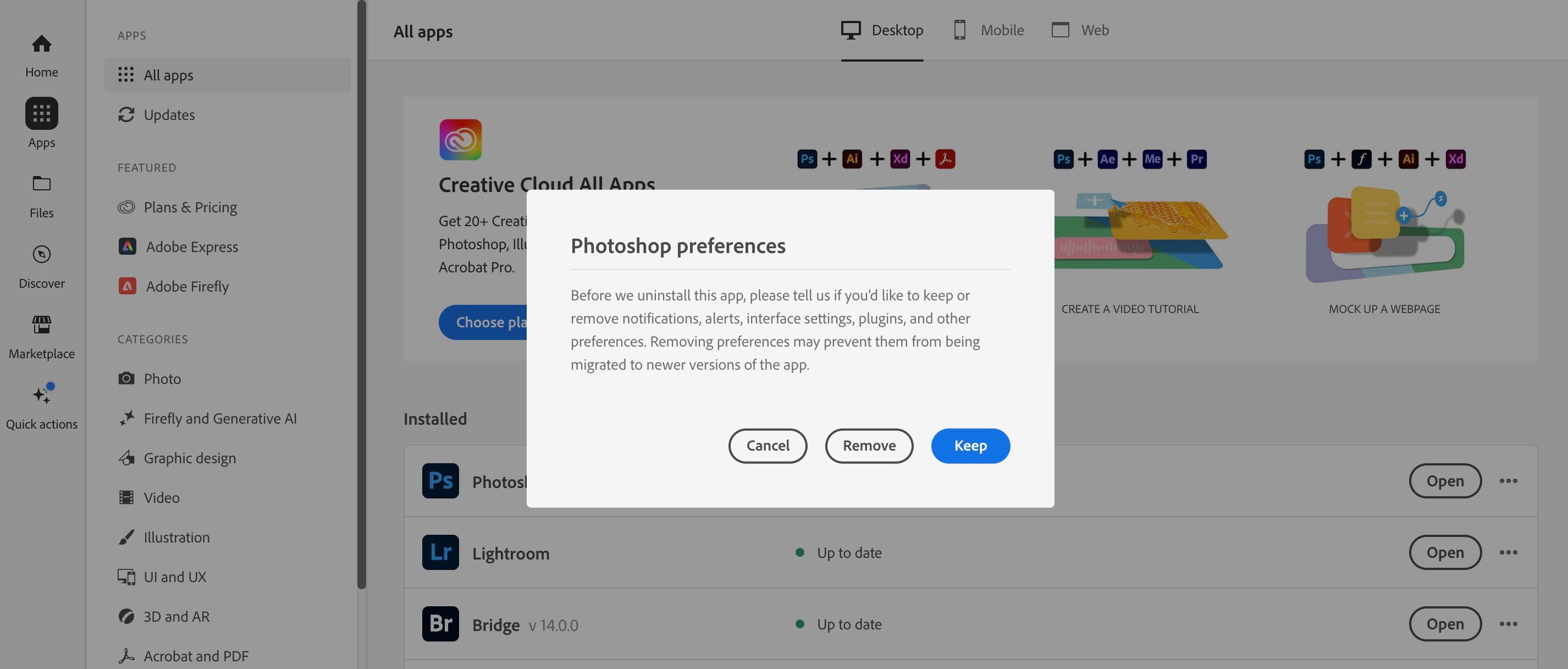
Sau các lựa chọn ưu tiên của bạn, một quy trình sẽ được bắt đầu trong đó Adobe Photoshop sẽ bị xóa khỏi hệ thống của bạn.
Sau khi bạn đã gỡ cài đặt Adobe Photoshop, hãy tiến hành tìm và cài đặt lại ứng dụng trên thiết bị của bạn.
Người dùng Photoshop có thể gặp khó khăn khi cố lưu tệp ở định dạng JPEG hoặc PNG. Tuy nhiên, có thể thực hiện một số bước khắc phục sự cố để giải quyết sự cố này và lưu thành công tệp ở các định dạng này.
Hai phiên bản Photoshop trên máy tính của bạn thường không có gì phải lo lắng
Nếu bạn gặp phải nhiều phiên bản Adobe Photoshop trên máy tính của mình thì thường không có vấn đề gì đáng lo ngại. Tuy nhiên, nếu bạn chỉ muốn giữ lại phiên bản phần mềm gần đây nhất trên thiết bị của mình thì việc gỡ cài đặt mọi cài đặt bổ sung có thể được thực hiện dễ dàng.
Là giải pháp ban đầu, bạn chỉ nên gỡ cài đặt phiên bản Adobe Photoshop cụ thể mà bạn muốn loại bỏ. Trong trường hợp cách này không giải quyết được sự cố, bạn có thể cần phải khởi động lại máy tính của mình. Ngoài ra, bạn có thể chọn xóa và cài đặt lại Photoshop trong khi vẫn giữ nguyên cài đặt của mình để giảm mọi gián đoạn có thể xảy ra.